În trecut, dacă ați dorit să inversați legătura dintreDe la Linux la Android, a trebuit să utilizați tabele IP, conexiuni bridged și alte instrumente excesiv de complexe. Cu toate acestea, datorită muncii grele a unui dezvoltator, legătura inversă a fost facilitată.
Prezentarea Gniretet! Este un program experimental care funcționează ca un serviciu de fundal pentru a crea un sistem USB de conectare inversă, care vă permite să inversați legătura dintre Linux și Android.
Notă: înainte de a încerca să urmați acest ghid, asigurați-vă că dispozitivul dvs. Android are acces Root. Fără acces Root, multe dintre operațiunile de care Gniretet are nevoie nu funcționează corect.
Câștigarea accesului Root pe Android este mai ușoară ca niciodată, iar multe dispozitive au progrese detaliate. Consultați forumurile XDA pentru mai multe informații.
Instalați instrumente Android
Conectarea inversă cu GNirehtet funcționează datorităinstrumentele de dezvoltare Android. Înainte de a continua cu acest ghid, trebuie să îl instalați pe Linux. Din fericire, majoritatea distribuțiilor Linux fac din acesta un proces ușor. Deschideți un terminal și urmați instrucțiunile bazate pe sistemul dvs. de operare.
Ubuntu
sudo apt install android-tools
Debian
sudo apt-get install android-tools
Arch Linux
sudo pacman -S android-tools
Fedora
sudo dnf install android-tools
OpenSUSE
sudo zypper in android-tools
Linux generic
Google acceptă foarte bine platforma Linux șiîn consecință, setul de instrumente SDK pentru Android este disponibil cu ușurință. Pentru a o instala pe sistemul dvs. de operare, accesați pagina oficială. Extrageți arhiva descărcată și urmați instrucțiunile din interior!
Instalați Gnirehtet

Gnirehtet este disponibil pe Github. Codul sursă poate fi descărcat și gata de compilare. Cu toate acestea, este mult mai ușor să te îndrepți doar către pagina de lansare și să descarci o versiune pre-compilată a software-ului. Pe pagina de lansare, există o versiune Java și o versiune Rust. Pentru o utilizare mai ușoară, vă recomandăm să descărcați versiunea Rust, deoarece nu necesită instalarea unui mediu Runtime Java.
Notă: decideți să utilizați versiunea Java? Va trebui să instalați Java Runtime Environment pe Linux.
Pentru a descărca cea mai recentă versiune a Gnirehtet, deschideți un terminal și utilizați wget instrument.
wget https://github.com/Genymobile/gnirehtet/releases/download/v2.2.1/gnirehtet-rust-linux64-v2.2.1.zip
Alternativ, descărcați versiunea Java, cu:
wget https://github.com/Genymobile/gnirehtet/releases/download/v2.2.1/gnirehtet-java-v2.2.1.zip
Odată descărcat Gnirehtet, utilizați unzip instrument pentru extragerea conținutului arhivei Zip.
unzip gnirehtet-rust-linux64-v2.2.1.zip
sau
unzip gnirehtet-java-v2.2.1.zip
Deschideți managerul de fișiere, navigați la folderul „Gnirehtet”. Copiați fișierul gnirehtet.apk pe dispozitivul dvs. Android și instalați-l.
Deschideți un terminal și utilizați butonul CD comanda să vă deplasați în folderul extras Gnirehtet.
cd ~/gnirehtet-*
Configurați Android pentru conectare
Instrumentul Gnirehtet nu va funcționa fără câtevamodificări la sistemul de operare Android. Începeți deschizând „Setări”. Accesați „Despre telefon” și atinge numărul de compilare până când apare o notificare care spune „Acum sunteți dezvoltator”.
Accesați opțiunile pentru dezvoltator, căutați debugging-ul „USB” și activați-l.
Deschideți un terminal și porniți un server Adb.
su -
sau
sudo -s
adb start server
Deblocați dispozitivul Android și bifați caseta pentru a „accepta” întotdeauna conexiunile ADB. Apoi întoarce-te la terminalul care rulează serverul ADB și îl omoară.
adb kill-server
Folosind Gnirehtet
Gnirehtet funcționează prin crearea unei conexiuni între computerul Linux și dispozitivul Android prin USB. Pentru a porni o conexiune, deschideți un terminal și obțineți un shell root.
su -
sau
sudo -s
Cu o coajă rădăcină, aplicația Gnirehtet poate funcționa cu sistemul Linux fără să emită și să comunice prin ADB dispozitivului Android. În acest moment, porniți conexiunea:
./gnirehtet autorun
La începerea conexiunii cu Gnirehtet, pe dispozitivul dvs. Android va apărea un nou mesaj de conectare VPN. Deblocați-l și acceptați conexiunea.
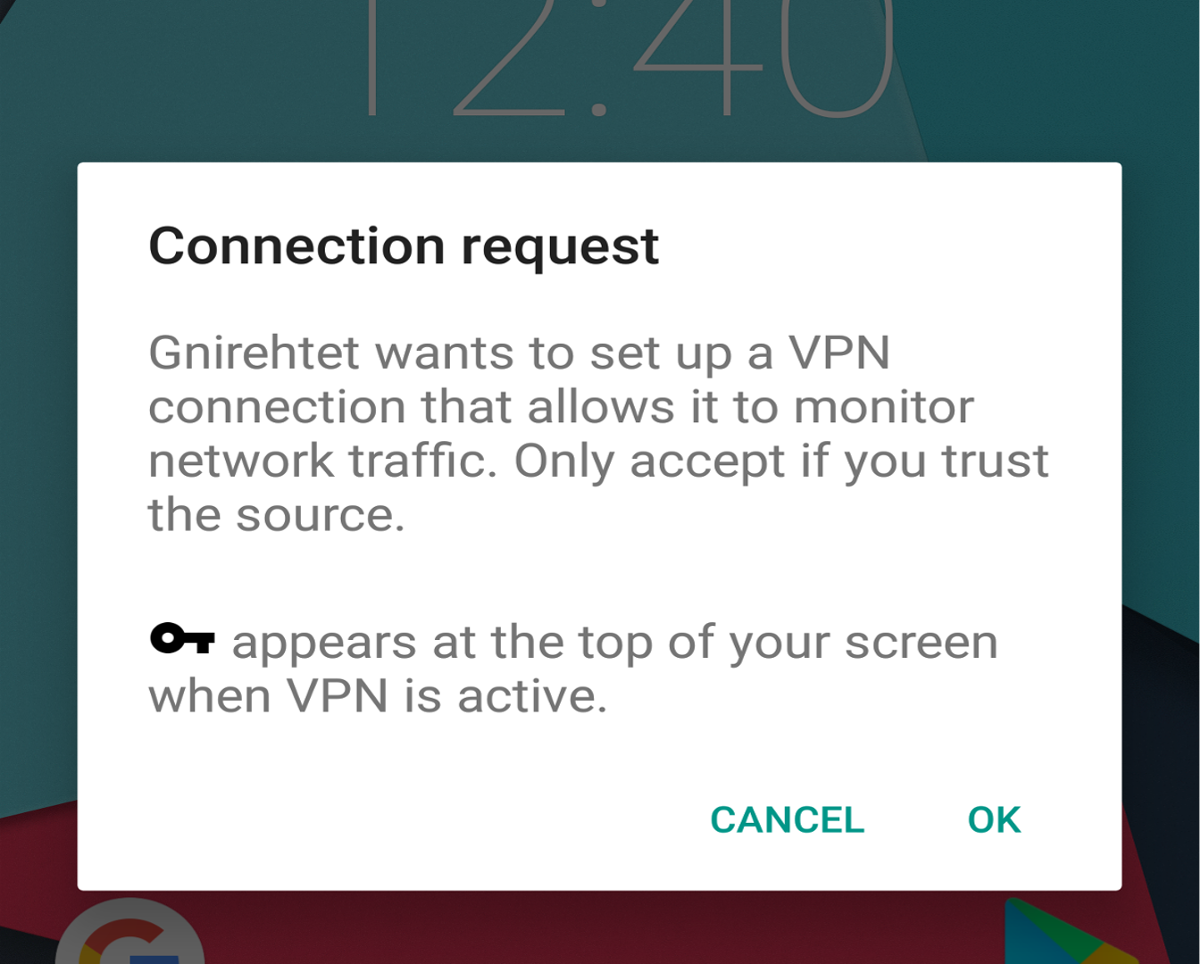
După acceptarea conexiunii VPN, Gnirehtet va începe cu succes o conexiune la internet prin USB direct către dispozitivul Android.
reconectează
Uneori, cablurile USB se deconectează. În cazul în care acest lucru se va întâmpla în timp ce serviciul Gnirehtet rulează, conexiunea se va încheia. Din fericire, programul are o caracteristică pe care utilizatorii o pot executa pentru a restabili instantaneu o conexiune pierdută.
Pentru a restabili o conexiune, deschideți un terminal, câștigați o casetă rădăcină cu su, sau alergați cu sudo.
cd ~/gnirehtet-*
În interiorul folderului Gnirehtet, executați programul cu repornire steag. Aceasta va reporni sistemul de legătură inversă.
sudo ./gnirehtet restart
Când comanda termină de rulat, deblocați dispozitivul Android și re-acceptați conexiunea VPN pentru a finaliza procesul de repornire.
Opriți conexiunea
Racordul invers poate fi închis în orice moment. Pentru a face acest lucru, deschideți un nou terminal (lăsați-l pe cel existent care rulează conexiunea deschisă) și faceți următoarele:
cd ~/gnirehtet-* sudo ./gnirehtet stop
Uneori, alergând Stop comanda nu ucide întotdeauna conexiunea inversă a legăturii. Dacă se întâmplă acest lucru, va trebui să forțați Gnirehtet să renunțe.
Pentru a ucide Gnirehtet, găsiți codul de proces folosind pidof, apoi opriți programul cu ucide comanda.
pidof ./gnirehtet sudo kill -9 processnumber</ P>













Comentarii